En esta guía, aprenderá cómo capturar la URL de actualización de OTA para su dispositivo Android. Hemos proporcionado dos métodos para ayudarlo a capturar la URL OTA con o sin PC.
Las actualizaciones OTA son estándar entre todos los dispositivos Android. Pero podría tomar algún tiempo entre que las actualizaciones comiencen a implementarse desde el final del fabricante y lleguen a su dispositivo Android. Debido a su naturaleza incremental, una actualización inalámbrica podría tardar un poco en estar disponible para todos y cada uno de los dispositivos. Por ejemplo, es posible que tu amigo haya recibido una actualización en su dispositivo, pero tú no. Podría haber varios factores en juego aquí, como la región, el operador, etc.
En tal caso, simplemente puede pedirle a su amigo oa la comunidad en línea que capturar URL de actualización de OTA del último firmware. Una vez hecho esto, puede descargar manualmente el zip OTA en su dispositivo Android.
El objetivo fundamental de este artículo es ayudar a los usuarios a capturar el enlace de descarga de una actualización OTA. Para que puedan compartir aún más el enlace en foros en línea y comunidades sociales para ayudar a otros miembros que deseen actualizar manualmente su dispositivo.
La metodología básica es utilizar la herramienta de línea de comandos Logcat ADB (Android Debug Bridge) para obtener un registro del sistema completo. El comando simplemente depura todos los procesos que se ejecutan actualmente en el sistema. Es importante realizar el registro mientras se descarga la actualización. Si suena confuso al principio, no se preocupe, las instrucciones a continuación lo ayudarán a capturar fácilmente la URL de actualización OTA para su teléfono Android.
Requisitos
Primero deberá habilitar las Opciones de desarrollador en su teléfono Android. Además, para el Método 1 específicamente, también deberá habilitar la opción de depuración USB dentro de ‘Opciones de desarrollador’. Además, el método 1 implica el uso de ADB para obtener el registro del sistema. Por lo tanto, descargue el paquete de herramientas ADB y fastboot desde aquí y configúrelos en su PC. Si su dispositivo está rooteado usando Magisk / SuperSU o tiene la recuperación TWRP instalada, entonces no podrá instalar la actualización OTA. Sin embargo, el proceso de descarga de OTA seguirá intacto. Asegúrese de que la notificación de actualización OTA haya llegado a su dispositivo específico. No lo descargue ni lo instale todavía. Para evitar que la actualización se instale automáticamente en segundo plano, vaya a ‘Configuración’ → ‘Sistema’ → ‘Opciones de desarrollador’ y desactive la opción ‘Actualizaciones automáticas del sistema’.
Método 1: capturar la URL de actualización OTA usando una PC
Conecte su teléfono a la PC con el cable USB. Ir C: adb en tu PC. Esta es la carpeta donde están presentes todos los binarios de ADB y Fastboot. Mantenga presionada la tecla MAYÚS y haga clic derecho en un espacio vacío dentro de esta carpeta.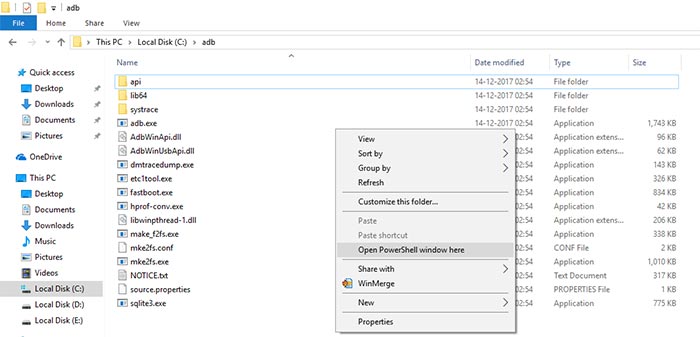
Seleccione la opción ‘Abrir ventana de comando aquí’ o ‘Abrir ventana de PowerShell aquí’. La ventana de la línea de comandos se abrirá en su PC. Ingrese el comando para capturar la URL de actualización OTA en Windows:
adb logcat > ota.txt
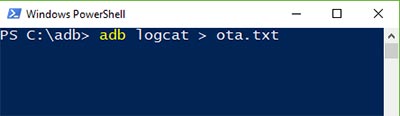
Tan pronto como ejecute este comando, tome su dispositivo sin interrumpir la conexión USB. Abra la ventana de actualización del sistema y comience a descargar la actualización. Después de 10-15 segundos, pausa / cancela la descarga. Vuelva a la pantalla de la línea de comandos y presione la tecla Ctrl + C en su teclado. Ahora ve a C: adb y abre el ‘ota.txt‘ archivo.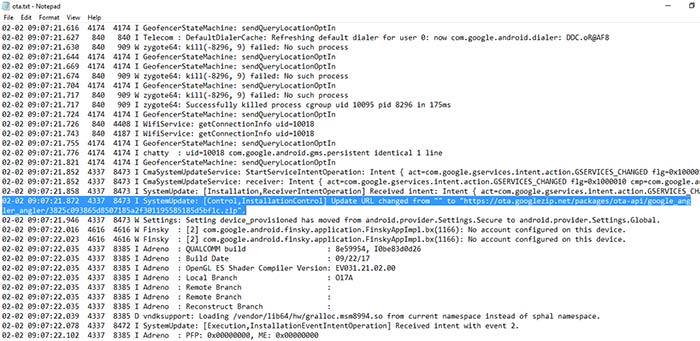
Busque (Ctrl + F) en el archivo de texto palabras clave como “.zip”, “googleapis” u “ota”. Con estas palabras clave, podrá localizar y capturar URL OTA. Una vez que tenga la URL, péguela en la barra de direcciones de su navegador y descargue el archivo.
Si su teléfono está rooteado: Simplemente puede usar un emulador de terminal para capturar la URL de actualización de OTA. Simplemente instale un emulador de terminal (Termux) en tu teléfono. Y luego usa el ‘logcat> /sdcard/ota.txt‘comando para capturar un logcat completo del sistema. Recuerde, solo presione el botón de descarga cuando haya ejecutado el comando. El archivo ota.txt se colocará en la raíz del almacenamiento de su dispositivo. Tenga en cuenta que este método solo le permite capturar la URL de Android OTA. No podría descargar el archivo .zip en un dispositivo rooteado.
¿Tiene problemas para instalar actualizaciones OTA en su dispositivo rooteado con Magisk? Compruebe que debe consultar esta guía.
Método 2: Capture la URL de actualización de OTA usando la opción ‘Tomar informe de error’
Primero, habilite las ‘Opciones de desarrollador’ e instale Solid Explorer en su teléfono. Vaya a las actualizaciones del sistema y comience a descargar la nueva actualización. Vaya rápidamente a ‘Configuración’ -> ‘Opciones de desarrollador’ y toque ‘Tomar informe de error’.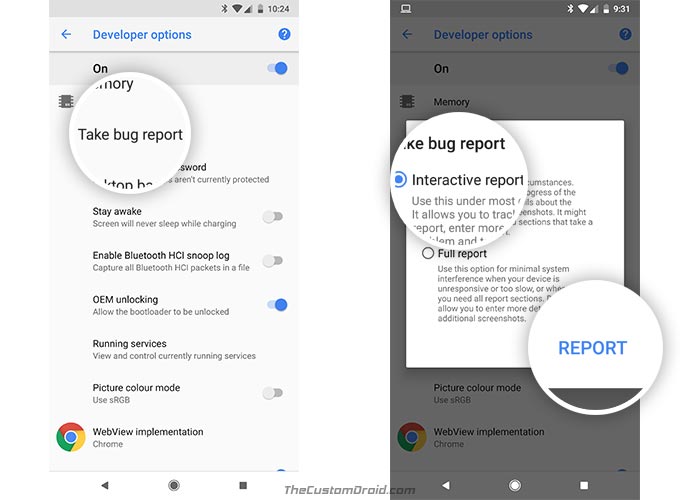
Cuando se le solicite, seleccione ‘Informe interactivo’. Finalmente, toque ‘INFORME’ para capturar la URL de actualización OTA del último firmware. La función tomará automáticamente una captura de un registro completo de su sistema. Podrá ver el progreso en la notificación persistente.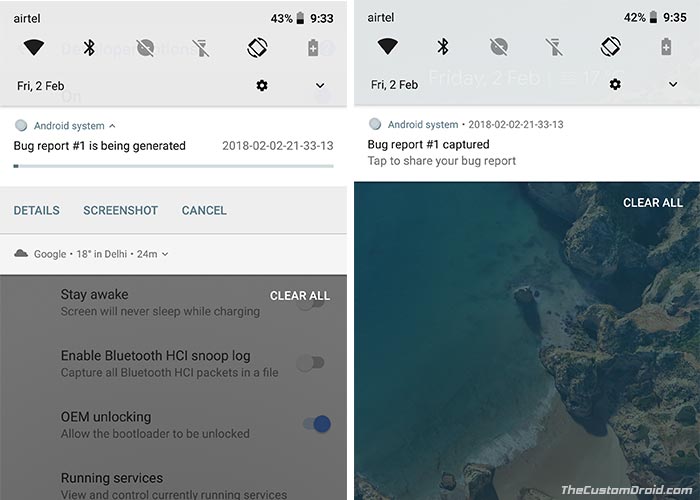
Una vez completado, toque la notificación para compartir el informe de error. Toque en ‘Solid Explorer’ en el menú para compartir y guarde el informe de error en el almacenamiento.
Cuando se haya guardado el informe, abra el archivo y busque palabras clave como ‘ota’, ‘.zip’, etc. Podrá capturar fácilmente la URL de actualización de Android OTA en el archivo.
Si has podido capturar la URL de actualización OTA para su dispositivo AndroidEntonces, por favor, compártelo con nosotros a través de los comentarios. Sería bueno ayudarnos mutuamente, ¿verdad? Estén atentos mientras recibimos más consejos para facilitar su experiencia con Android.
